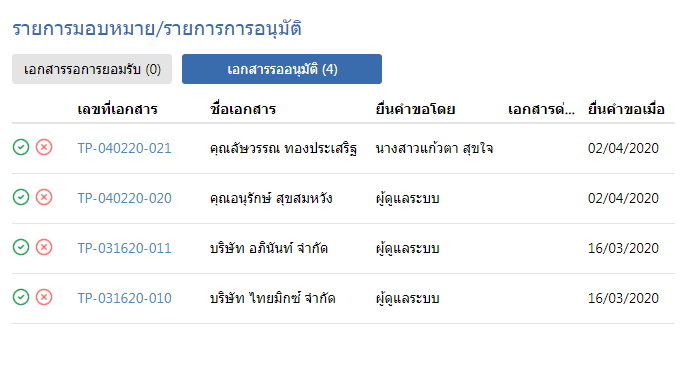หน้าแรก
คำถามที่พบบ่อย FAQs
ระบบบริหารงานขาย
วิธีการดูสรุปข้อมูล "Dashboard"
วิธีการดูสรุปข้อมูล "Dashboard"
สามารถดูสรุปข้อมูลในรูปแบบแผนภูมิ, กราฟ เพื่อช่วยให้การวิเคราะห์ข้อมูลขององค์กรเป็นเรื่องง่ายขึ้น สามารถมองเห็นสถานการณ์ขององค์กรได้ชัดเจนมากยิ่งขึ้น ทำให้ไม่ต้องเสียเวลาในการวิเคราะห์ตัวเลขเอง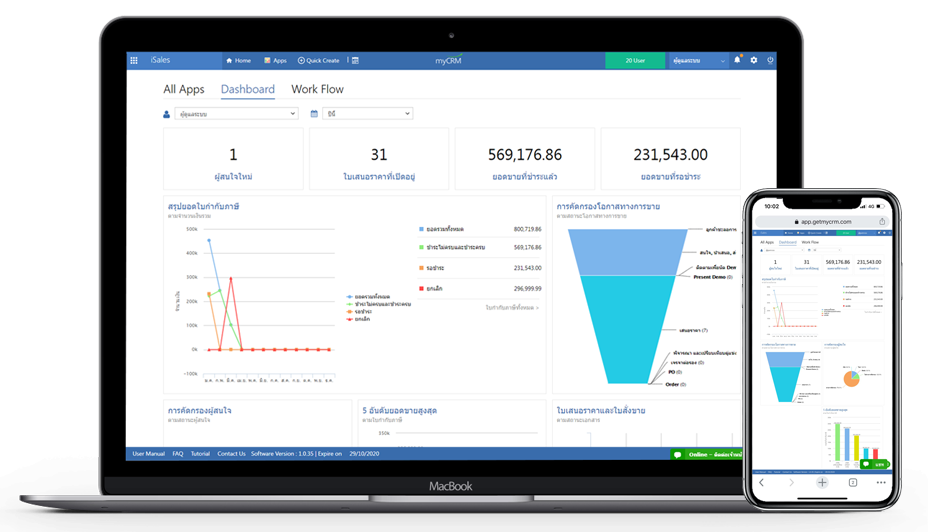
วิธีการใช้งาน เมนู Dashboard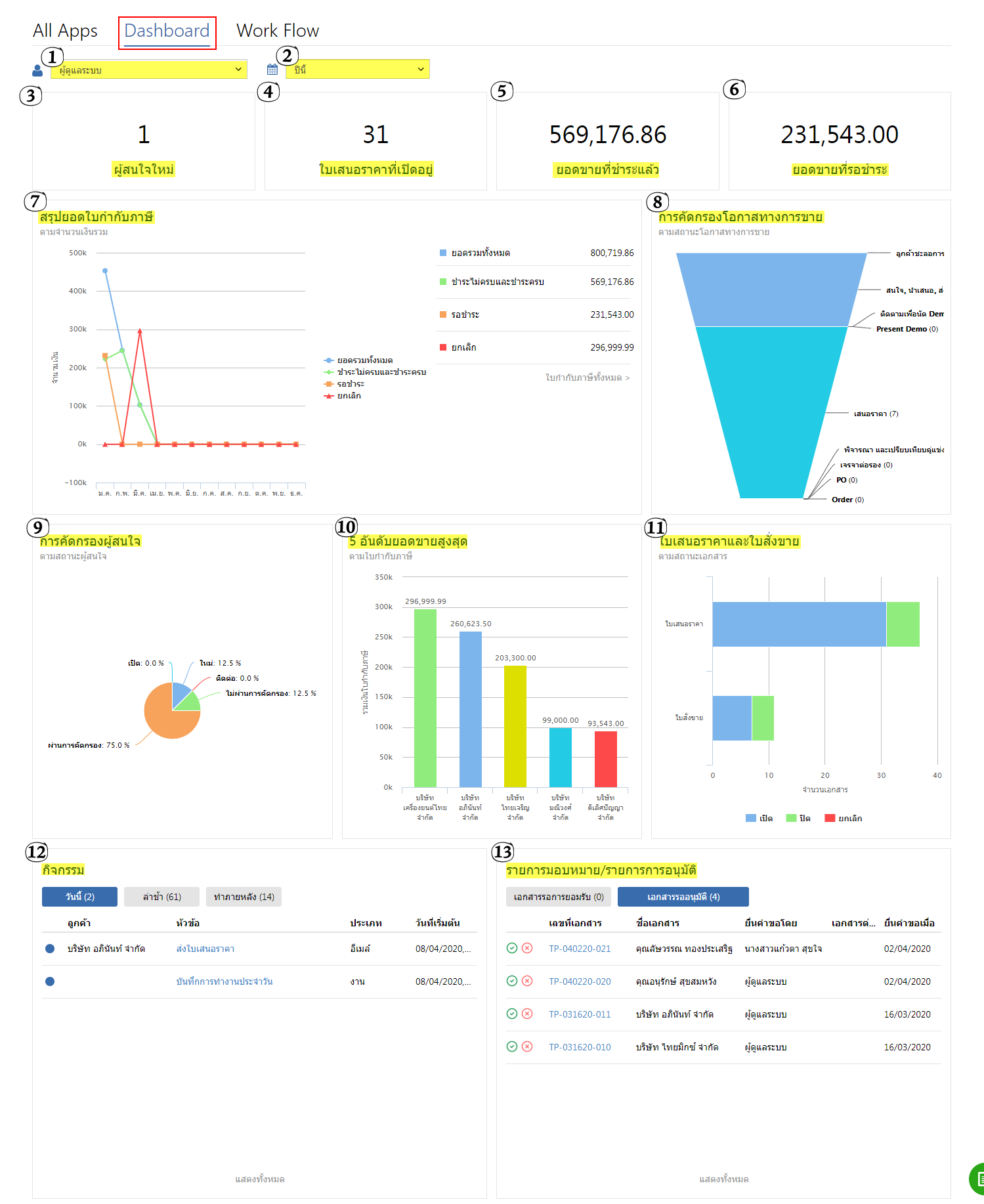
1. เลือกพนักงานที่มีในระบบ เพื่อดูข้อมูลแต่ละรายบุคคล หรือสามารถเลือกดูทั้งหมดได้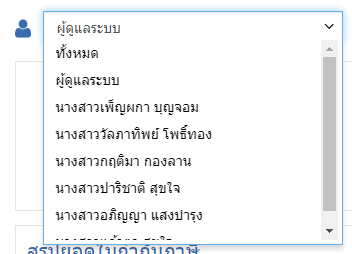
2. กำหนดช่วงเวลาที่ต้องการแสดงข้อมูล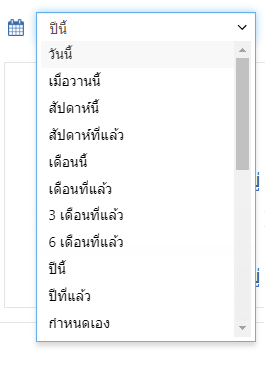
3. ผู้สนใจใหม่ : แสดงข้อมูลผู้สนใจสถานะ "New" 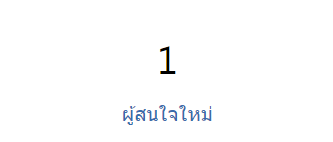
4. ใบเสนอราคาที่เปิดอยู่ : แสดงรายการใบเสนอราคาที่มีสถานะ "Wait Approve และ Approve"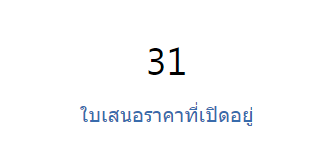
5. ยอดขายที่ชำระเงินแล้ว : แสดงยอดสรุปเอกสารใบกำกับภาษีที่รับชำระเงินแล้ว โดยจะแสดงสถานะ "Full"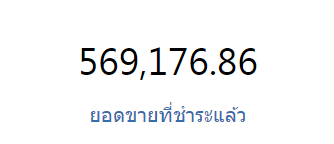
6. ยอดขายที่รอชำระ : แสดงยอดสรุปเอกสารใบกำกับภาษีที่รอรับชำระ โดยจะแสดงสถานะ "Wait"
7. สรุปยอดใบกำกับภาษี : แสดงยอดขายตามช่วงเวลาที่เลือก เช่น เมื่อเลือกดูข้อมูล 1 ปี ระบบจะสรุปยอดขายในแต่ละเดือน 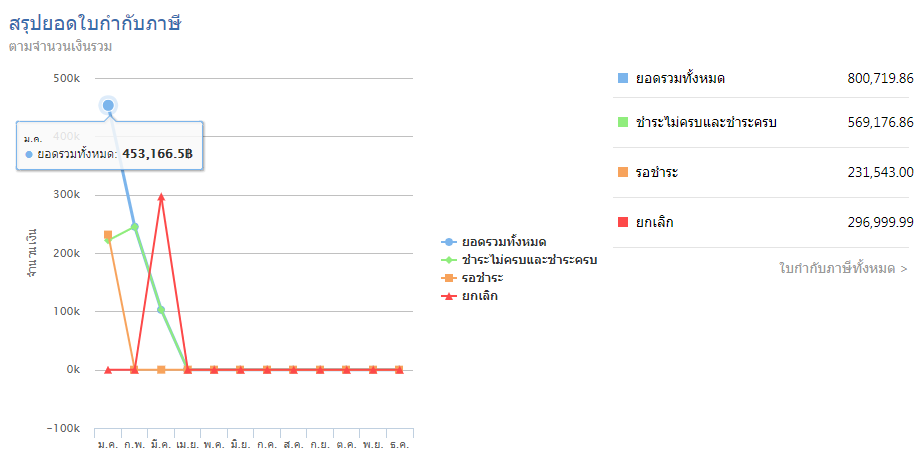
8. แสดงสถานะโอกาสทางการขายในรูปแบบกราฟทรงกรวย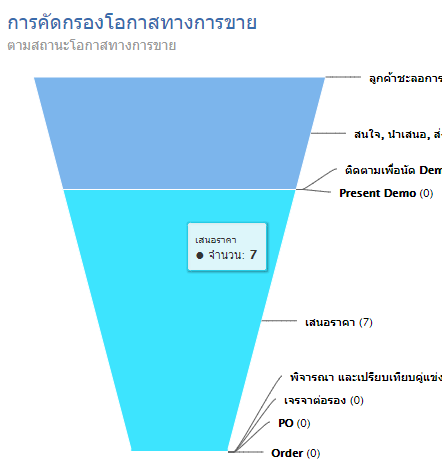
9. แสดงสถานะการคัดกรองผู้สนใจในรูปแบบกราฟวงกลม
โดยมีสถานะ - เปิด
- ใหม่
- ติดต่อ
- ผ่านการคัดกรอง
- ไม่ผ่านการคัดกรอง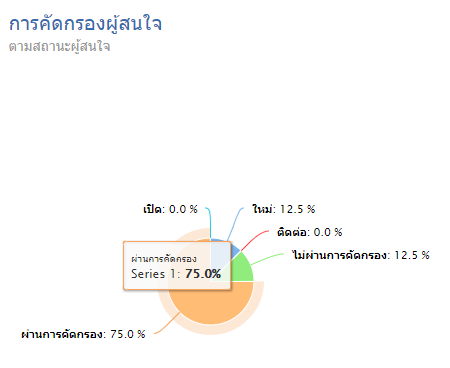
10. แสดง 5 อันดับยอดขายในรูปแบบกราฟแท่ง (เป็นการแสดงรายชื่อบริษัทที่สั่งซื้อค้ามากที่สุด 5 อันดับ นับจากยอดใบกำกับภาษี)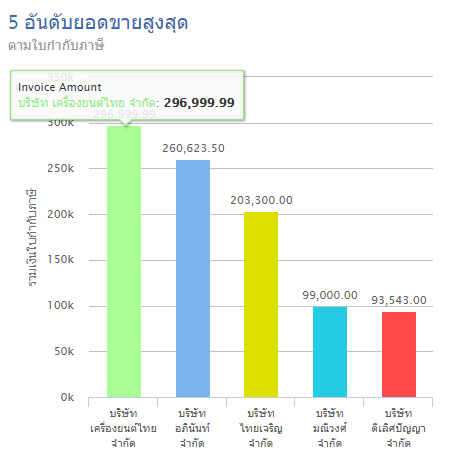
11. ใบเสนอรราคาและใบสั่งขาย : แสดงจำนวนใบเสนอราคาเปรียบเทียบกับจำนวนใบสั่งขาย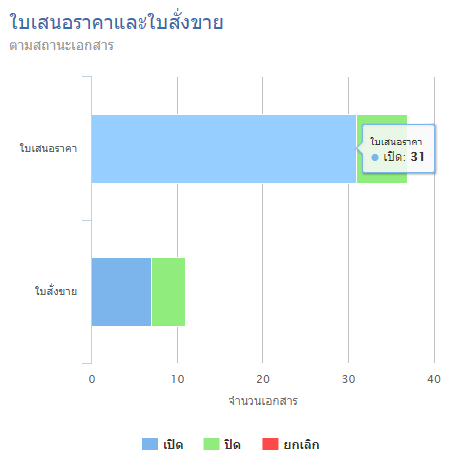
12. กิจกรรม : จะแสดงรายการกิจกรรม (Activity)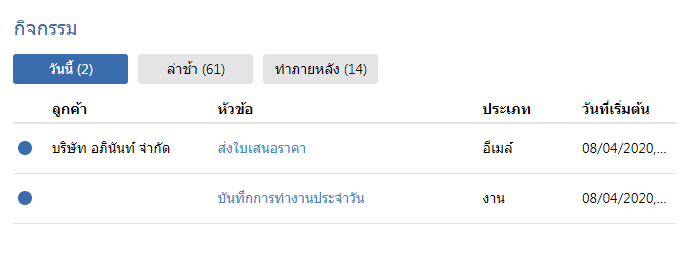
13. รายการมอบหมาย/รายการอนมุติ